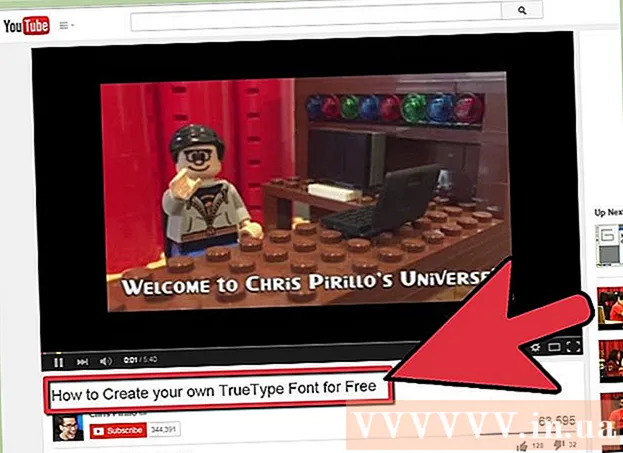Автор:
Tamara Smith
Дата создания:
24 Январь 2021
Дата обновления:
1 Июль 2024
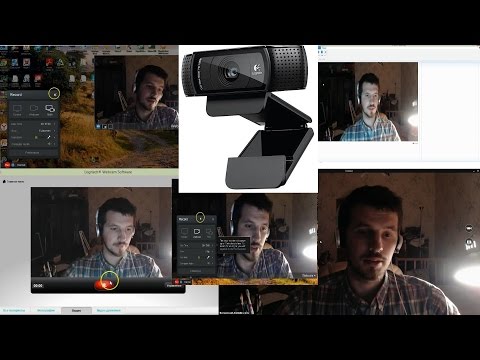
Содержание
- Шагать
- Метод 1 из 3: Запись с веб-камеры с помощью Windows Movie Maker (Windows XP)
- Метод 2 из 3. Запись с веб-камеры с помощью Quicktime (Mac)
- Метод 3 из 3: Запись с веб-камеры с дебютным видеозахватом (Mac, Windows 7)
- Советы
- Предупреждения
Вы хотите отправить видеообращение коллегам, друзьям или семье? Или вы хотите загрузить видео на YouTube? Есть несколько способов сделать видеозапись на ПК или Mac. В этой статье мы расскажем, как записывать на ПК с помощью программы Debut Video Capture и Windows Movie Maker. Мы также расскажем вам, как сделать запись с веб-камеры на Mac с помощью Quicktime.
Шагать
Метод 1 из 3: Запись с веб-камеры с помощью Windows Movie Maker (Windows XP)
 Убедитесь, что ваша веб-камера подключена к USB-порту вашего компьютера (в случае внешней камеры). Направьте камеру на себя, поместив ее поближе, чтобы звук записывался правильно.
Убедитесь, что ваша веб-камера подключена к USB-порту вашего компьютера (в случае внешней камеры). Направьте камеру на себя, поместив ее поближе, чтобы звук записывался правильно.  При необходимости отрегулируйте входной уровень микрофона.
При необходимости отрегулируйте входной уровень микрофона. Откройте Windows Movie Maker. Щелкните «Видео с веб-камеры» в меню «Главная».
Откройте Windows Movie Maker. Щелкните «Видео с веб-камеры» в меню «Главная».  Щелкните красную кнопку записи. Вы сохраняете видео, останавливаясь с помощью синей кнопки остановки. Назовите видео и сохраните его, где хотите.
Щелкните красную кнопку записи. Вы сохраняете видео, останавливаясь с помощью синей кнопки остановки. Назовите видео и сохраните его, где хотите.  Видео автоматически появится на шкале времени. Вы можете посмотреть его, нажав Play. Здесь вы также можете редактировать видео, например, добавляя темы.
Видео автоматически появится на шкале времени. Вы можете посмотреть его, нажав Play. Здесь вы также можете редактировать видео, например, добавляя темы.  Нажав на «Сохранить фильм», вы можете сохранить изменения. Здесь вы также можете выбрать разрешение и размер файла.
Нажав на «Сохранить фильм», вы можете сохранить изменения. Здесь вы также можете выбрать разрешение и размер файла.  В появившемся диалоговом окне вы должны подтвердить все еще раз.
В появившемся диалоговом окне вы должны подтвердить все еще раз.
Метод 2 из 3. Запись с веб-камеры с помощью Quicktime (Mac)
 Откройте QuickTime. В разделе «Архив» выберите «Новая запись фильма».
Откройте QuickTime. В разделе «Архив» выберите «Новая запись фильма».  Нажмите красную кнопку, чтобы начать запись, и нажмите Стоп, чтобы остановить.
Нажмите красную кнопку, чтобы начать запись, и нажмите Стоп, чтобы остановить. Экспортируйте или поделитесь видео. Вы можете экспортировать фильм в iTunes, iMovie или в Интернет. Затем вы можете поделиться видео в различных социальных сетях.
Экспортируйте или поделитесь видео. Вы можете экспортировать фильм в iTunes, iMovie или в Интернет. Затем вы можете поделиться видео в различных социальных сетях.
Метод 3 из 3: Запись с веб-камеры с дебютным видеозахватом (Mac, Windows 7)
 Загрузите Захват видео программное обеспечение.
Загрузите Захват видео программное обеспечение.- Выберите «выполнить».
- Нажмите «Я согласен» в общих положениях и условиях. Снимите отметку с предложений «Связанное программное обеспечение» на следующем экране и нажмите «Далее».
 Подождите, пока Debut обнаружит вашу веб-камеру. Далее вам нужно настроить параметры звука. Когда это будет сделано, появится стартовый экран Debut.
Подождите, пока Debut обнаружит вашу веб-камеру. Далее вам нужно настроить параметры звука. Когда это будет сделано, появится стартовый экран Debut.  Выберите формат, в котором вы хотите записывать. Debut поддерживает следующие форматы: avi, wmv, asf, mpg, 3gp, mp4, mov и flv. Вы также можете выбрать различные настройки кодировщика.
Выберите формат, в котором вы хотите записывать. Debut поддерживает следующие форматы: avi, wmv, asf, mpg, 3gp, mp4, mov и flv. Вы также можете выбрать различные настройки кодировщика. - Если вы выберете формат MPEG4, вы сможете выбрать настройки кодировщика, подходящие для iPod, PSP, Xbox 360 и других.
- Если вы хотите записать свою запись на DVD, вы можете выбрать .mpg (MPEG2).
- Чтобы изменить настройки кодировщика, щелкните значок рядом с раскрывающимся окном.
 При желании отрегулируйте яркость и контраст. Для этого нажмите на солнце. Здесь вы также можете добавить текст.
При желании отрегулируйте яркость и контраст. Для этого нажмите на солнце. Здесь вы также можете добавить текст.  Выберите место для сохранения. Щелкните "Параметры", затем щелкните "Вывод". Теперь выберите желаемое место. По завершении нажмите ОК.
Выберите место для сохранения. Щелкните "Параметры", затем щелкните "Вывод". Теперь выберите желаемое место. По завершении нажмите ОК.  Нажмите «Запись» в левом нижнем углу. Или начните запись, нажав F5.
Нажмите «Запись» в левом нижнем углу. Или начните запись, нажав F5.
Советы
- Выключите телевизор и радио. Фоновый шум всегда усиливается микрофоном веб-камеры.
- Проверьте экспозицию. Поставьте лампу на стол, чтобы хорошо освещать лицо.
Предупреждения
- одежда в полоску или другой узор отвлекает от вашего лица. Красный - сложный цвет для веб-камеры, синий - легкий. Если вы носите белую одежду, ваша кожа будет казаться темнее, если вы носите черную одежду, ваша кожа будет светлее.